Šajā rokasgrāmatā uzzināsiet, kā programmā Excel izveidot kombinētās diagrammas , kas pazīstamas arī kā saliktās diagrammas. Šīs diagrammas apvieno dažādus attēlošanas formātus un ir lielisks veids, kā skaidri un informatīvi vizualizēt datus no šarnīrgriežu tabulas. Mērķis ir parādīt, kā vizualizēt dažādus galvenos skaitļus vienā, dinamiski atjaunināmā diagrammā. Jūs uzzināsiet, kā izveidot šarnīra tabulu, izvēlēties pareizos diagrammu veidus un formatēt galīgo salikto diagrammu.
Galvenās atziņas Saliktās diagrammas programmā Excel ļauj vizualizēt dažāda veida datus vienā diagrammā. Grozāmās tabulas ļauj viegli analizēt un dinamiski vizualizēt tajās ietvertos datus. Izpratne par sekundāro asu izmantošanu ir ļoti svarīga, lai skaidri attēlotu vēlamo informāciju.
Soli pa solim
1. solis: Sagatavojiet datus un izveidojiet šarnīra tabulu
Pirmkārt, jums ir nepieciešams datu kopums, ar kuru strādāsiet. Tie var būt pārdošanas rādītāji, apgrozījums vai citi svarīgi galvenie skaitļi. Pārliecinieties, ka jūsu dati ir pareizi un satur visu nepieciešamo informāciju.
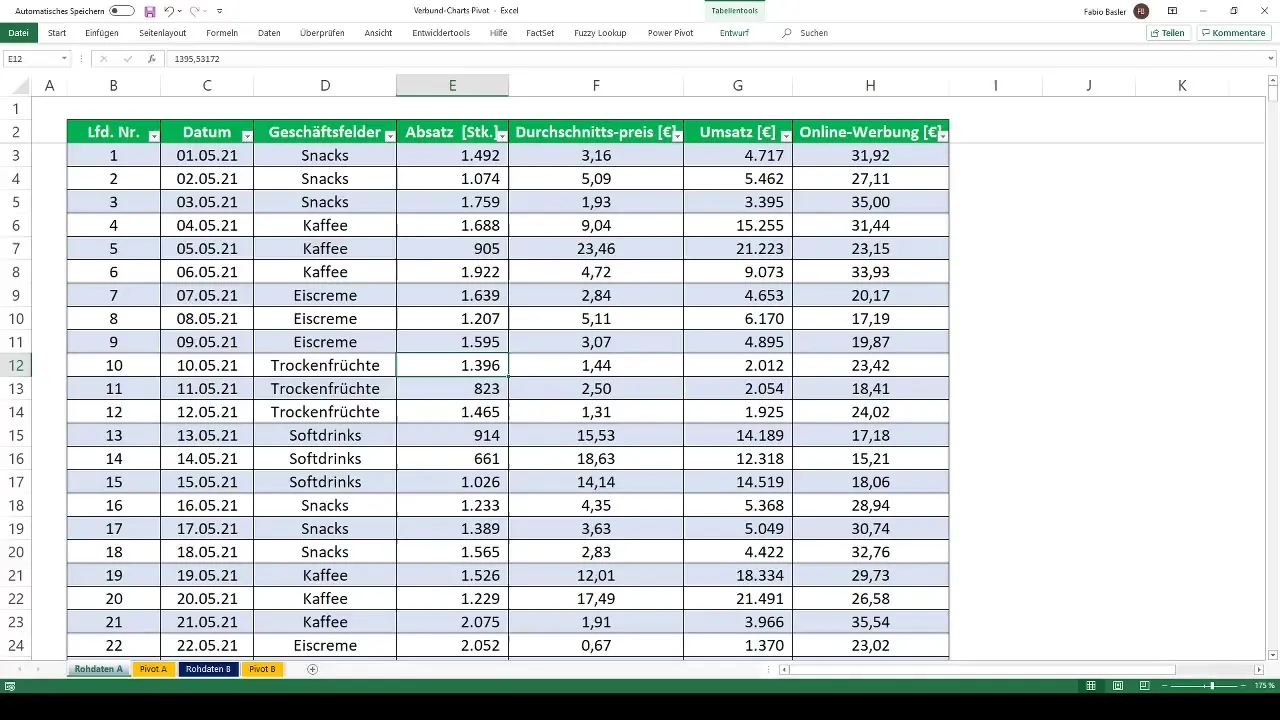
Lai izveidotu šarnīra tabulu, atlasiet visu datu kopu, nospiežot taustiņu kombināciju Ctrl + A. Pēc tam atveriet cilni "Insert" un noklikšķiniet uz "PivotTable". Izvēlieties mērķa darblapu, kurā jāizvieto šarnīra tabula, un apstipriniet ar "OK".
2. solis: Veiciet analīzi šarnīra tabulā
Jaunizveidotajā šarnīra tabulā veiciet vēlamās analīzes. Piemēram, jūs varat analizēt apgrozījumu pa uzņēmējdarbības segmentiem un pārdošanas apjomu vienībās. Pārliecinieties, ka abas vērtības ir formatētas tā, lai tās tiktu attēlotas ar tūkstošu atdalītāju, lai skaitļi būtu vieglāk salasāmi.
Solis Nr. 3: Izveidojiet šarnīra diagrammu un izvēlieties diagrammas veidu
Tagad, kad ir izveidota šarnīrgriezuma tabula, ir pienācis laiks izveidot šarnīra diagrammu. Ar peles labo pogu noklikšķiniet uz šarnīra tabulas un izvēlieties "PivotChart". Atvērtajā dialogā varat izvēlēties starp dažādiem diagrammas tipiem. Izvēlieties kombinēto diagrammu.
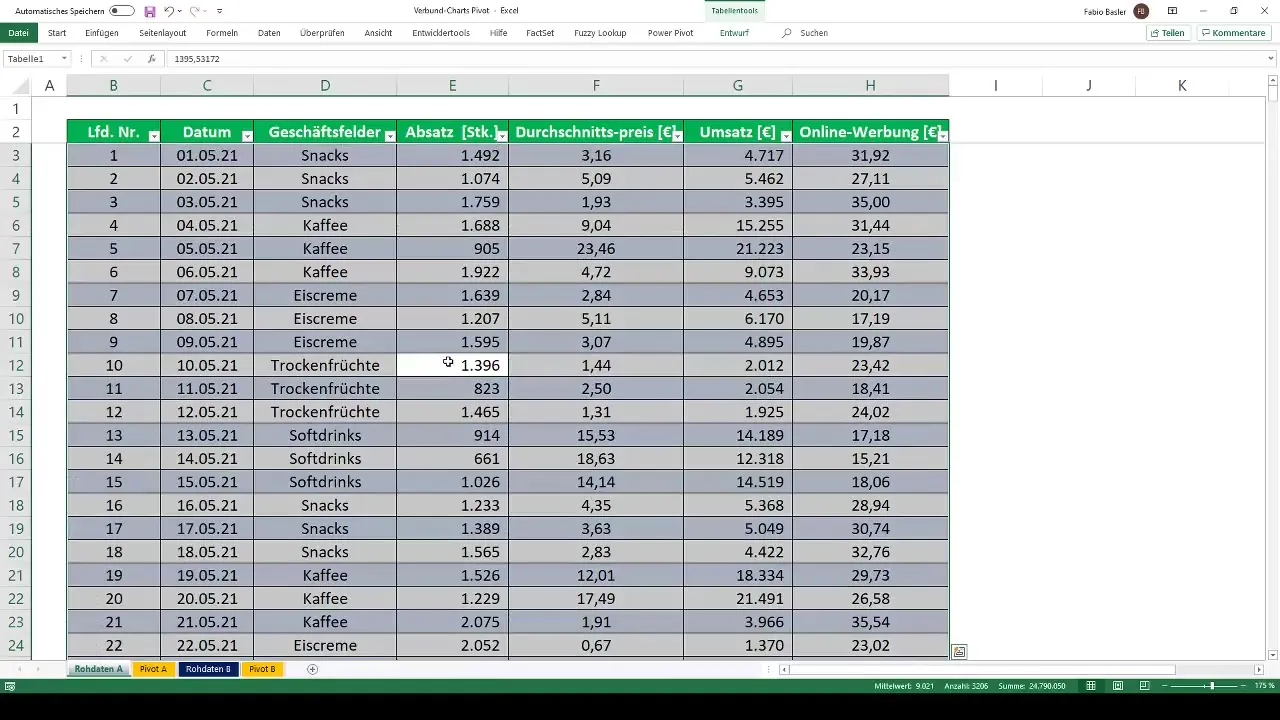
Solis 4: Pievienojiet sekundāro asi un pielāgojiet diagrammu
Svarīga kombinēto diagrammu funkcija ir iespēja pievienot sekundāro asi. Tas ir īpaši noderīgi, ja vizualizējat vērtības ar dažādām lieluma pakāpēm. Izvēlieties datu sēriju, kas tiks attēlota uz sekundārās ass, un ar peles labo pogu noklikšķiniet uz tās, lai atlasītu opciju "Format data series" (formatēt datu sēriju). Atzīmējiet izvēles rūtiņu "Sekundārā ass".
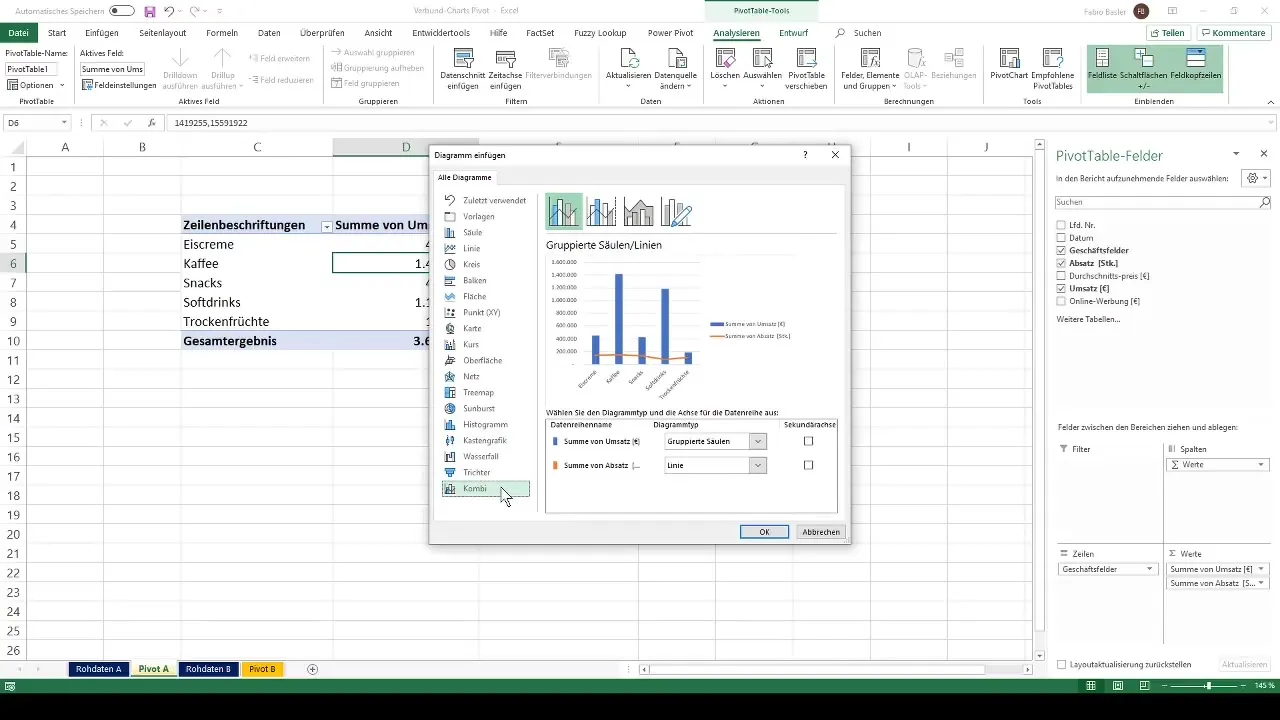
5. solis: Izveidojiet diagrammu
Tagad varat pielāgot diagrammu pēc savām vēlmēm. Varat pārvietot leģendu, mainīt krāsu shēmas un pielāgot formatējumu. Dizaina joslā ir pieejami dažādi izkārtojumi, kurus varat izmantot, lai diagramma izskatītos pievilcīgi.
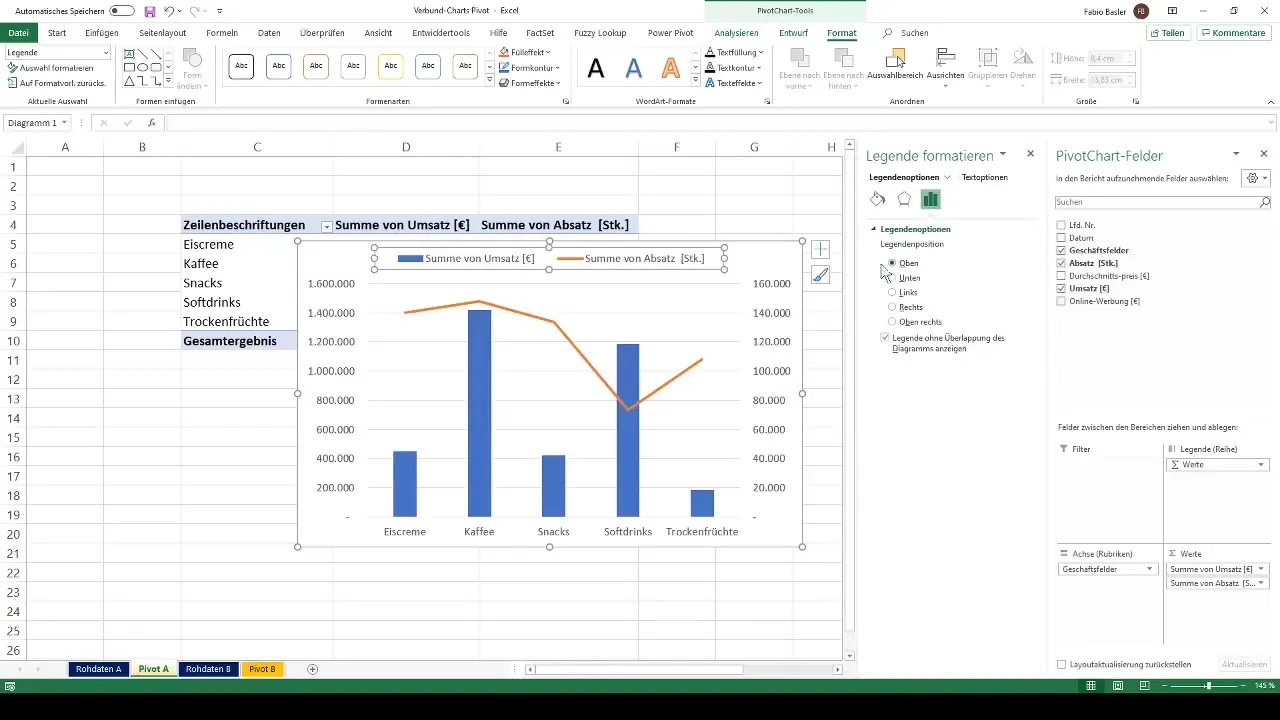
Solis 6: Ievietojiet tabulas pārskatu
Lai diagrammu padarītu vēl pārskatāmāku, varat ievietot skaitļu pārskatu tabulā. Lai to izdarītu, izvēlieties atbilstošu izkārtojumu no dizaina joslas un aktivizējiet iespēju parādīt datu uzlīmes.
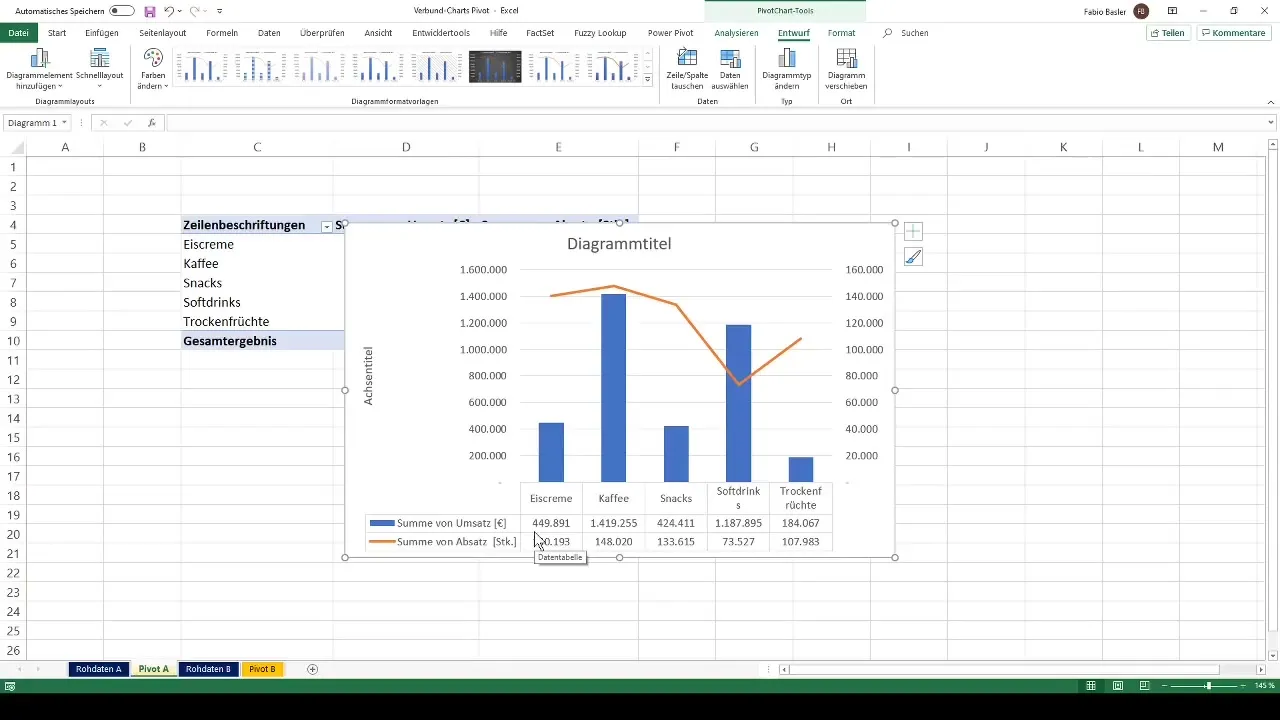
7. solis: Izmēģiniet citus diagrammu veidus
Kad esat izveidojis saistīto diagrammu, varat izmēģināt arī citus diagrammu veidus. Piemēram, varat izmantot opciju "Mainīt diagrammas tipu", lai integrētu apgabala diagrammu vai joslu diagrammu un iegūtu dažādus datu skatus.
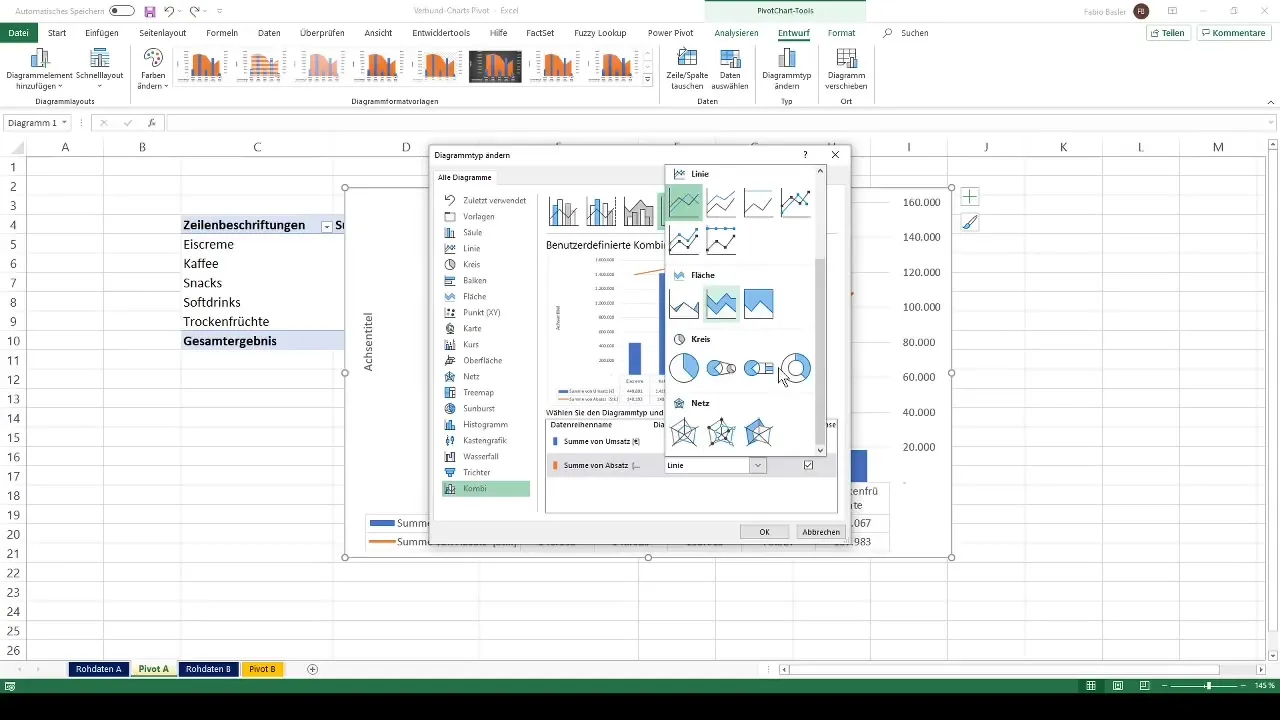
8. posms: pabeidziet diagrammas izveidi
Veiciet pēdējos pielāgojumus, piemēram, noņemiet vai pārdēvējiet diagrammas nosaukumu. Piemēram, varat to pārdēvēt par "Saliktais grafiks". Pārliecinieties, ka informācija ir sniegta skaidri un kodolīgi, lai diagramma būtu gan informatīva, gan uzskatāma.
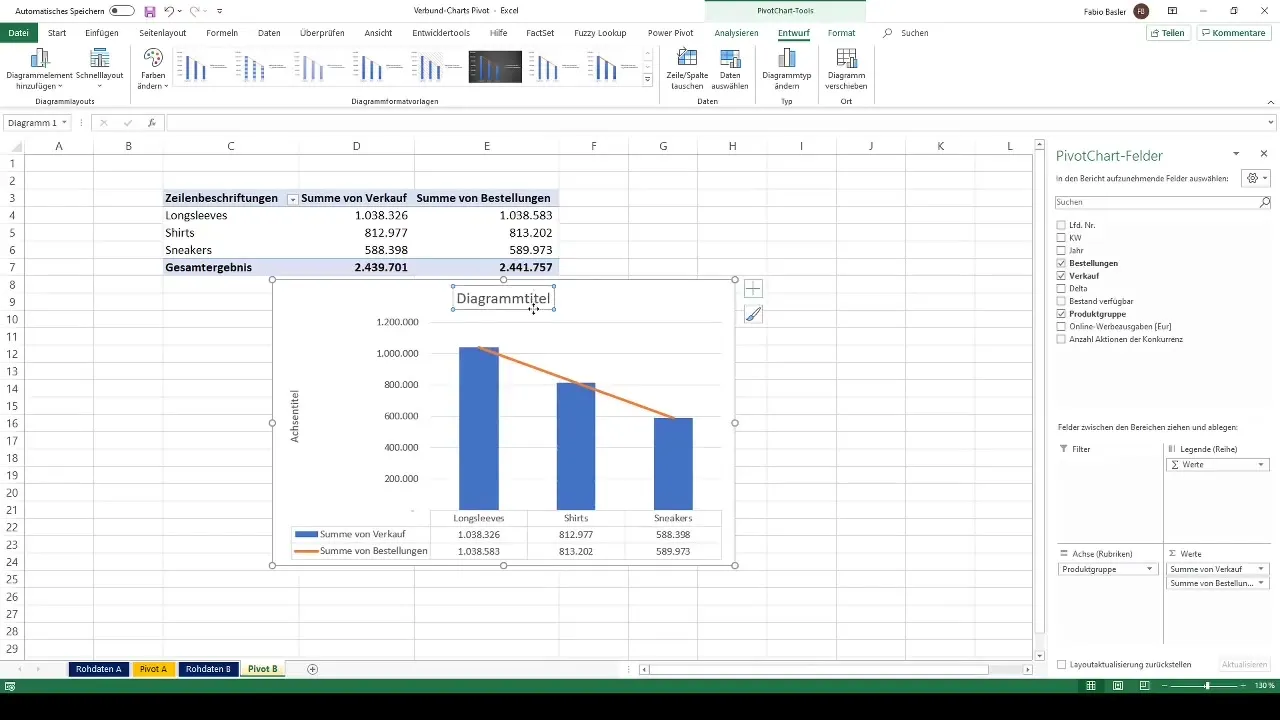
Apkopojums
Šajā rokasgrāmatā jūs uzzinājāt, kā Excel programmā izveidot un pielāgot saliktās diagrammas, lai dinamiski vizualizētu dažādus galvenos skaitļus no šarnīrta tabulas. Izmantojot sekundārās asis, jūs varat nodrošināt, ka dažādi datu formāti tiek attēloti pārskatāmā grafikā. Izmantojiet dažādas Excel funkcijas, lai optimizētu datu attēlojumu.
Biežāk uzdotie jautājumi
Kā Excel programmā izveidot šarnīra tabulu? Izvēlieties datu kopu, dodieties uz "Insert" un izvēlieties "PivotTable".
Kas ir kombinētās diagrammas? Kombinētās diagrammas ir diagrammas, kurās vienā vizualizācijā apvienoti dažādi diagrammu veidi.
Kā pievienot sekundāro asi?Atlasiet attiecīgo datu rindu, noklikšķiniet ar peles labo pogu un aktivizējiet sekundāro asi.
Kā es varu mainīt diagrammas izkārtojumu? Izmantojiet dizaina joslu, lai izvēlētos izkārtojumus un pielāgotu formatējumu.
Vai es varu izmēģināt dažādus diagrammas veidus? Jā, jebkurā laikā varat mainīt diagrammas veidu un kombinēt dažādus attēla formātus.


